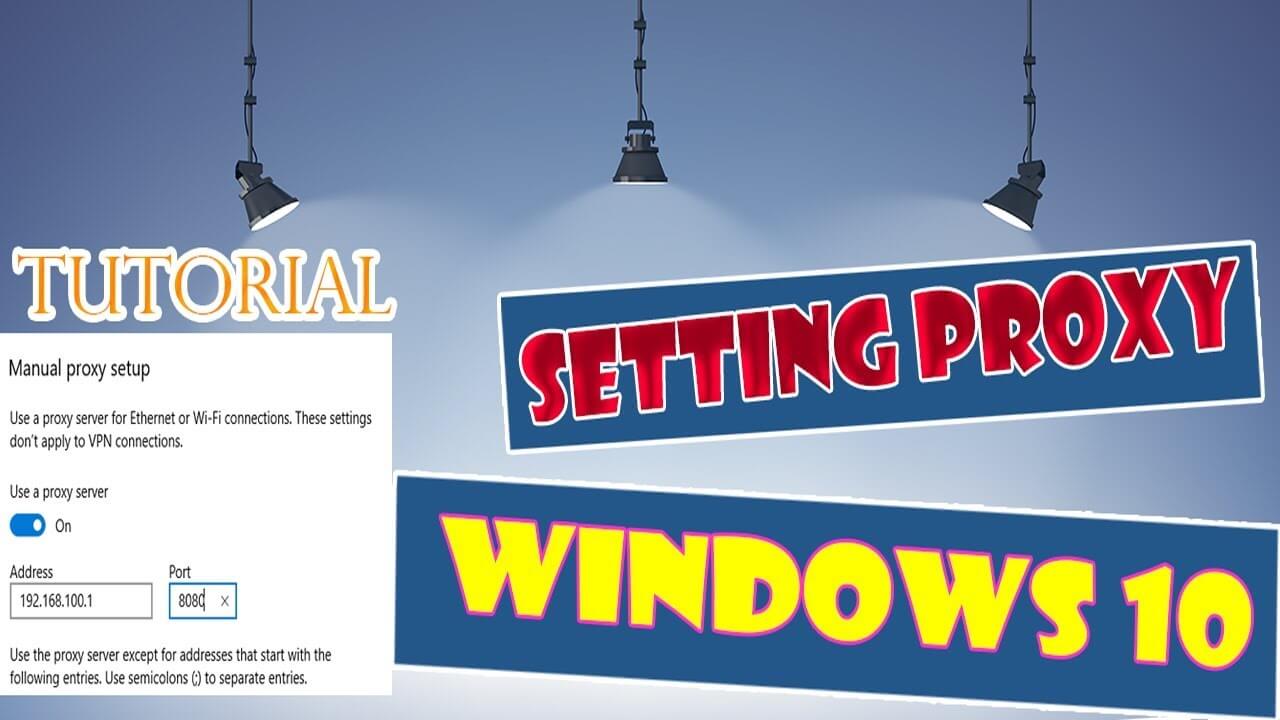Jika kamu mengalami masalah ketika browsing atau mengakses situs tertentu di Windows 10 ada kemungkinan masalahnya adalah server proxy. Apabila sudah begitu, maka akan diperlukan cara mengatur pengaturan server proxy di Windows 10 agar kamu bisa mengakses situs tertentu tanpa masalah.
Cara Mengatur Pengaturan Server Proxy di Windows 10
Sebelum kita mulai, pastikan bahwa kamu sudah memiliki informasi server proxy yang perlu diatur. Biasanya server proxy ini akan bisa diperoleh dari administrator jaringan pada kantor atau sekolah.
Berikut adalah cara untuk mengatur pengaturan server proxy di Windows 10:
Langkah 1: Buka Opțiuni Jaringan
Pertama-tama, kamu harus membuka opsi setting atau pengaturan jaringan yang ada di Windows 10. Cara mudah untuk membukanya adalah dengan menggunakan shortcut keyboard Windows + I, lalu klik Network & Internet.
Setelah itu, akan muncul beberapa opsi pengaturan jaringan, dimana kamu harus klik opsi Proxy dan hapus tombol on/off proxy di bagian Use setup script dan Use a proxy server.
Langkah 2: Isi Konfigurasi Server Proxy
Selanjutnya, kamu harus mengisi informasi server proxy dengan konfigurasi yang diberikan oleh administrator jaringan. Ada dua cara yang umum digunakan untuk mengisi informasi server proxy, yaitu menggunakan Manual Proxy Setup atau menggunakan Automatic Proxy Setup.
Manual Proxy Setup
Jika kamu mengisi informasi server proxy menggunakan Manual Proxy Setup, berikut adalah caranya:
- Nyalakan tombol Use a proxy server untuk mengaktifkan jaringan proxy.
- Masukkan Address atau IP address dari server proxy yang diberikan di kolom Address.
- Masukkan port dari server proxy tersebut di kolom Port.
- Klik tombol Save
Automatic Proxy Setup
Jika kamu menggunakan Automatic Proxy Setup, maka informasi server proxy akan didapatkan dari jaringan dengan otomatis, dan caranya adalah sebagai berikut:
- Nyalakan tombol Use setup script.
- Masukkan URL script yang diberikan di kolom Address.
- Klik tombol Save.
Bagaimana Cara Menginstall Windows 10 melalui PXE Boot dan Network?
Jika kamu ingin menginstall Windows 10 melalui PXE Boot, maka kamu perlu untuk menggunakan program yang sesuai. Salah satu program PXE server terbaik yang bisa kamu gunakan adalah Tiny PXE Server.
Berikut adalah langkah-langkah Cara Menginstall Windows 10 melalui PXE Boot dan Network:
Langkah 1: Download dan Instal Tiny PXE Server
Pertama-tama, kamu perlu mengunduh program Tiny PXE Server. Setelah itu, kamu harus mengekstrak file ZIP tersebut yang langsung mengandung file eksekutif tanpa melalui proses instalasi.
Langkah 2: Buat Image Bootable Windows 10
Setelah kamu berhasil mempersiapkan Tiny PXE Server, kamu harus membuat image bootable dari file ISO Windows 10. Kamu bisa menggunakan software seperti Rufus atau PowerISO untuk membuat image bootable tersebut.
Langkah 3: Siapkan Network dan Kabel LAN
Setelah selesai membuat image bootable Windows 10 dan juga Tiny PXE Server, maka kamu harus memeriksa kondisi jaringan dan kabel LAN yang akan digunakan untuk menghubungkan antara PXE boot client dan juga PXE server.
Langkah 4: Boot Client dengan PXE Mode
Setelah kamu berhasil merakit kabel LAN dan menginstal Tiny PXE Server, maka kamu harus boot komputer client dengan mode PXE. Caranya biasanya dengan menekan tombol F12 pada layar BIOS saat komputer sedang menyala.
Langkah 5: Boot Komputer Menggunakan Tiny PXE Server
Saat komputer client sudah memasuki mode PXE, maka kamu harus memilih opsi Network atau Network Boot untuk mengakses Tiny PXE Server. Setelah masuk ke dalam Tiny PXE Server, maka kamu bisa langsung mengakses file image bootable dari Windows 10 yang sudah kamu buat di langkah sebelumnya.
FAQ – Pertanyaan yang Sering Ditanyakan
Apa itu Server Proxy?
Server Proxy adalah server yang bertindak sebagai perantara antara client dan jaringan. Tujuannya adalah untuk melindungi server dan meningkatkan keamanan sehingga pengguna tidak bisa mengakses langsung dari internet tanpa menggunakan server proxy. Server proxy juga dapat digunakan untuk mengakses konten yang diblokir atau untuk meningkatkan kecepatan akses ke jaringan.
Mengapa saya tidak bisa mengakses situs tertentu di Windows 10?
Kemungkinan masalahnya adalah server proxy. Jika kamu menggunakan jaringan dengan menggunakan server proxy, maka beberapa situs tertentu lebih sering diblokir atau tidak bisa diakses. Solusinya adalah dengan mengatur pengaturan server proxy di Windows 10 agar kamu bisa mengakses situs tertentu tanpa masalah.
Video Tutorial Cara Menginstall Windows 10 melalui PXE Boot dan Network:
Demikianlah cara untuk mengatur pengaturan server proxy di Windows 10 dan juga cara menginstall Windows 10 melalui PXE Boot dan Network. Semoga informasi di atas dapat membantu kamu mengatasi masalah pada jaringan dan juga menginstall Windows 10 dengan mudah.